Remova a tela verde no Photoshop [amigável para iniciantes]
Telas verdes, também conhecidas como chroma key. Ao substituir um fundo transparente, podemos transportar os sujeitos para qualquer local ou mundo imaginário imaginável. Essa poderosa técnica é amplamente utilizada em filmes, televisão, fotografia e até mesmo na criação de conteúdo online.
Como remover a tela verde no Photoshop? O processo pode parecer complexo e intimidador, mas não tema!
Este blog irá dividi-lo em etapas simples, equipando você com o conhecimento e as habilidades necessárias para remover a tela verde no Photoshop.
Além disso, também recomendamos uma solução alternativa, com a qual você pode remover tela verde automaticamente e rapidamente.
Vamos mergulhar!
Parte 1. Maneira clássica de remover a tela verde no Photoshop
O primeiro método que quero apresentar a você é a maneira mais clássica de alterar o fundo da tela verde no Photoshop. É usar uma ferramenta de seleção para escolher a opção de faixa de cores. Este método pode ajudá-lo a editar fotos de tela verde com precisão.
Abaixo estão as etapas sobre como se livrar da tela verde no Photoshop.
- Passo 1. Execute o Photoshop, clique em “Arquivo > Abrir” para selecionar uma foto com tela verde do seu dispositivo.
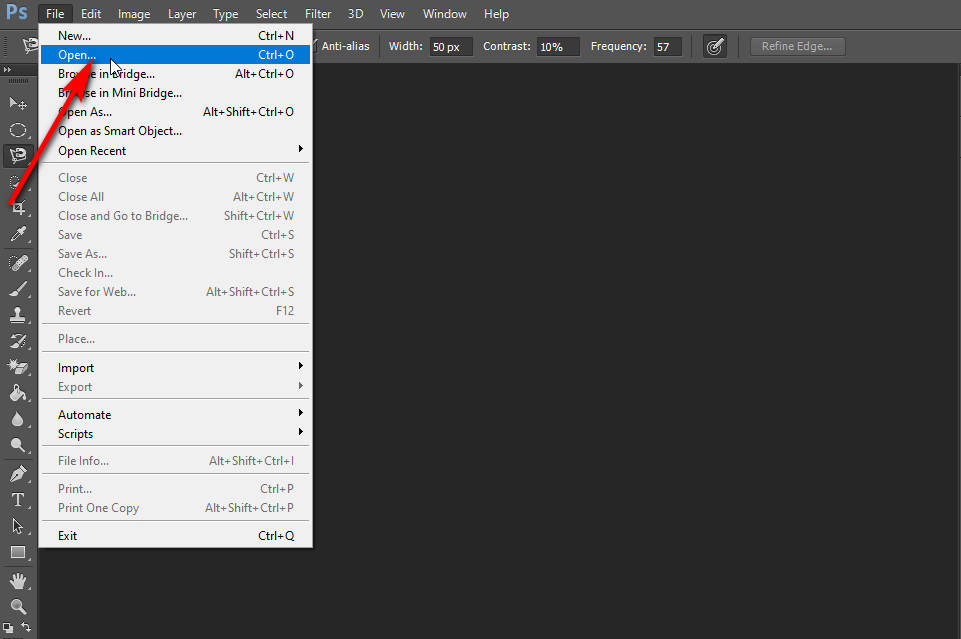
- Passo 2. Clique em "Selecionar > Faixa de cores".
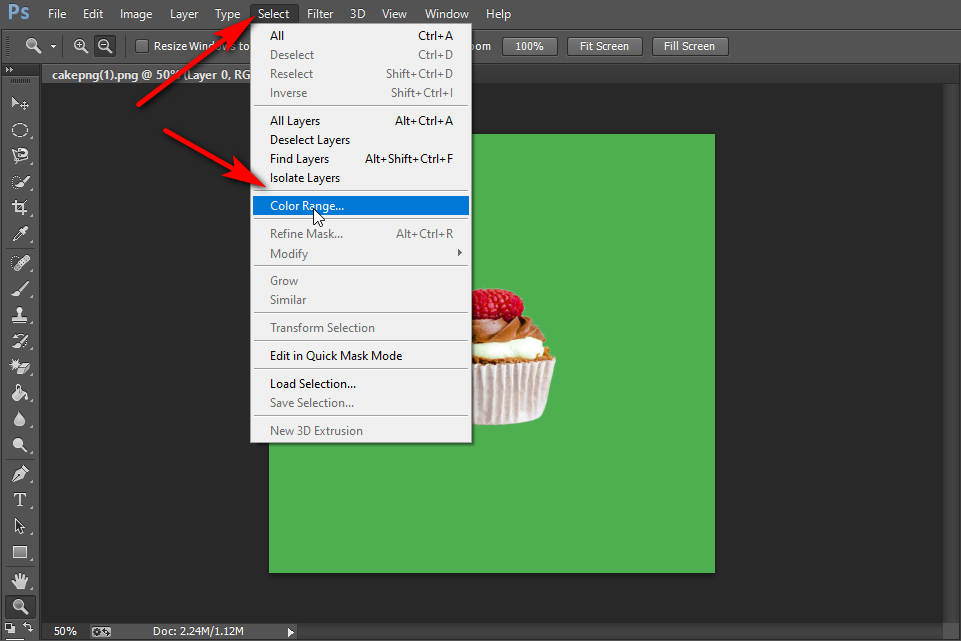
- Passo 3. Você verá uma caixa de intervalo de cores aparecer, então vamos fazer algumas configurações: Primeiro, como abaixo, você pode ver uma seção “Visualização da seleção”. Escolha “Black Matte” no menu suspenso. Em segundo lugar, marque a caixa "Inverter".
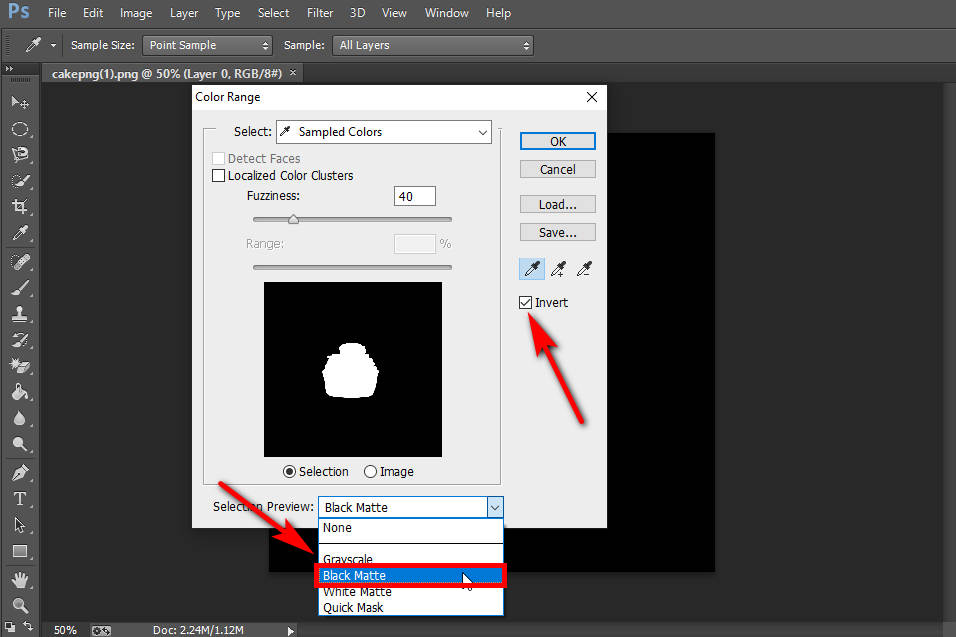
- Passo 4. E agora, vamos selecionar o fundo da tela verde com o Conta-gotas ferramenta. Calma "Shift” e continue a escolher todos os fundos verdes. Se você estiver insatisfeito com o intervalo selecionado, pressione “Control + Z” no teclado para desfazê-lo. Quando estiver satisfeito com o resultado, você pode clicar em OK.
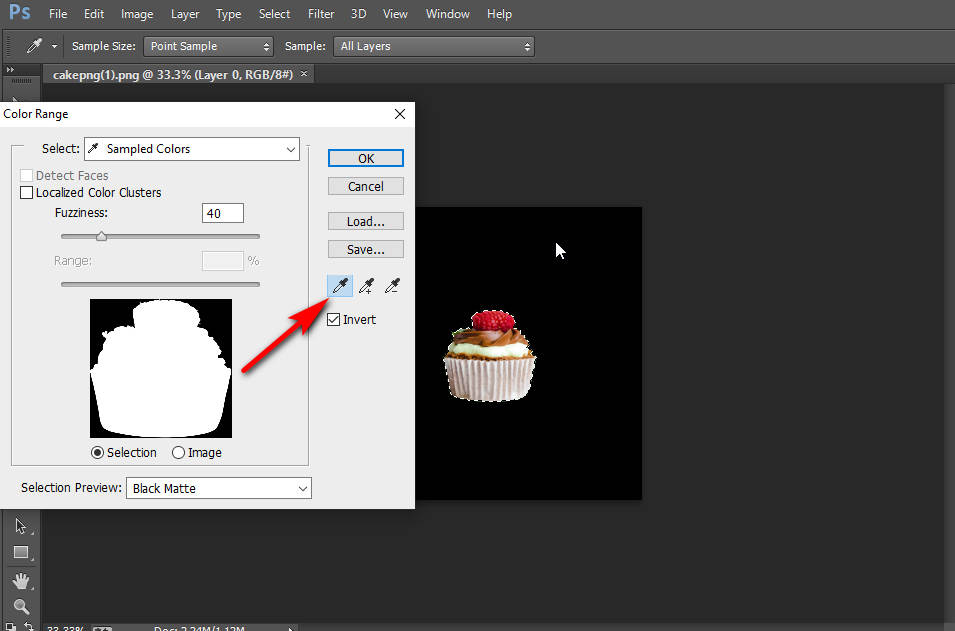
- Passo 5. Em seguida, adicione uma máscara de camada no painel direito da camada. A máscara preencherá automaticamente a forma da seleção e você verá que ela muda o fundo da tela verde para transparente. Agora você pode escolher “Arquivo> Salvar” para salvar a imagem sem fundo de tela verde.
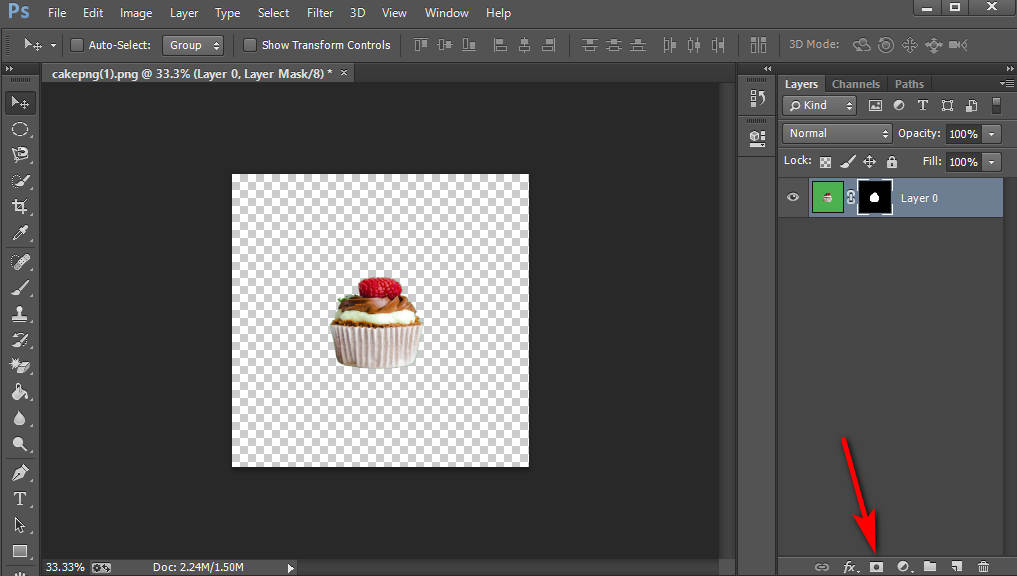
Parte 2. A maneira mais fácil de se livrar da tela verde no Photoshop
Se você acha que o primeiro método é muito complicado para você, quero apresentar a você uma maneira mais fácil de editar a tela verde no Photoshop. Este método é adequado para remover fotos com fundo verde simples. E a ferramenta que recomendei é a Magic Wand Tool. É tão fácil de usar que pode selecionar automaticamente um objeto em 1 clique.
Siga os passos abaixo e saiba como se livrar da tela verde no Photoshop.
- Passo 1. Execute o Photoshop, clique em “Arquivo > Abrir” para importar uma foto com tela verde do seu dispositivo.
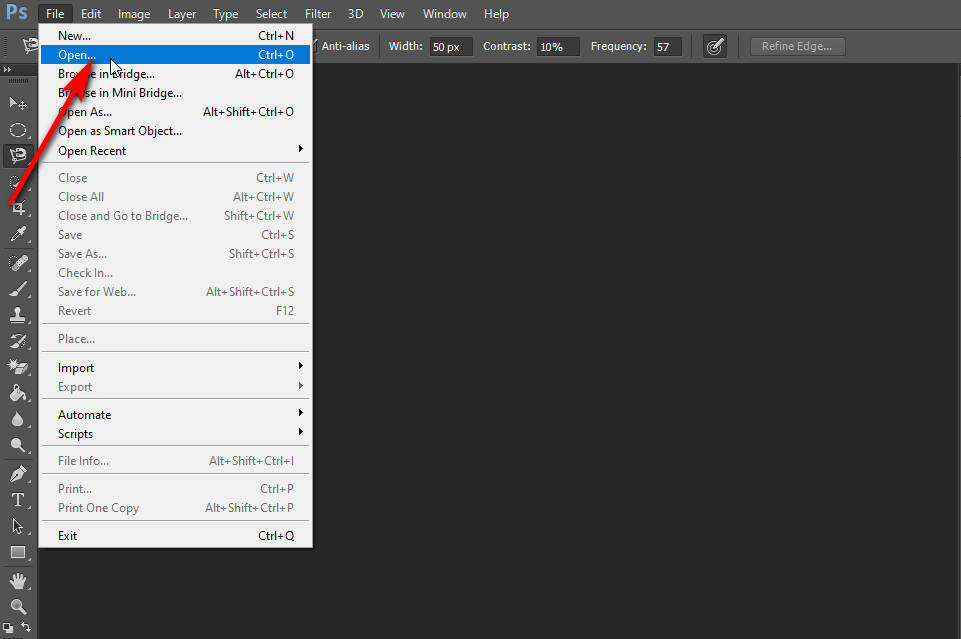
- Passo 2. Selecione a ferramenta Varinha mágica na barra de ferramentas à esquerda, clique no objeto que deseja manter e verá que ele será selecionado automaticamente.
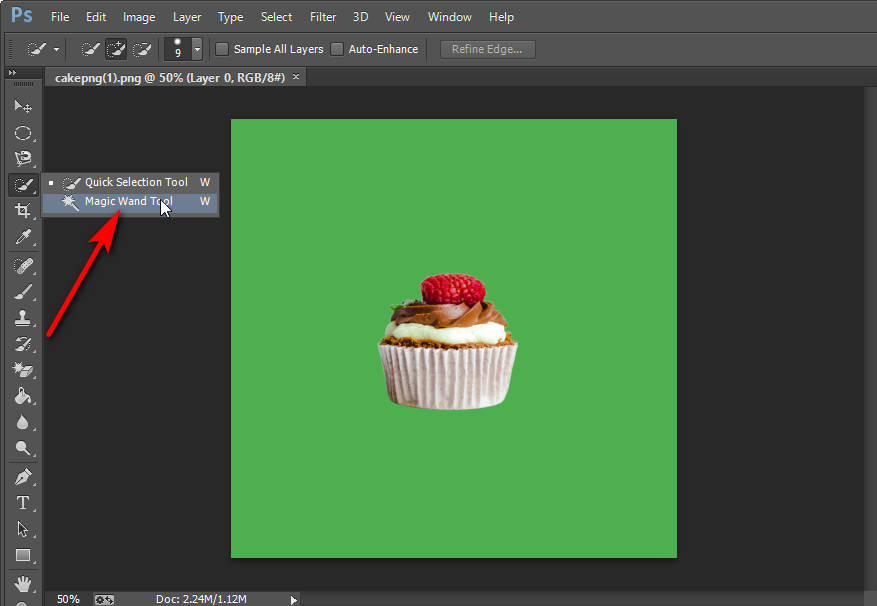
- Passo 3. Em seguida, clique com o botão direito do mouse na imagem e escolha “Selecionar inverso”. Agora, pressione Ctrl+C (ou Ctrl+X) e cole sua imagem (Ctrl+V) para separar o objeto e o fundo.
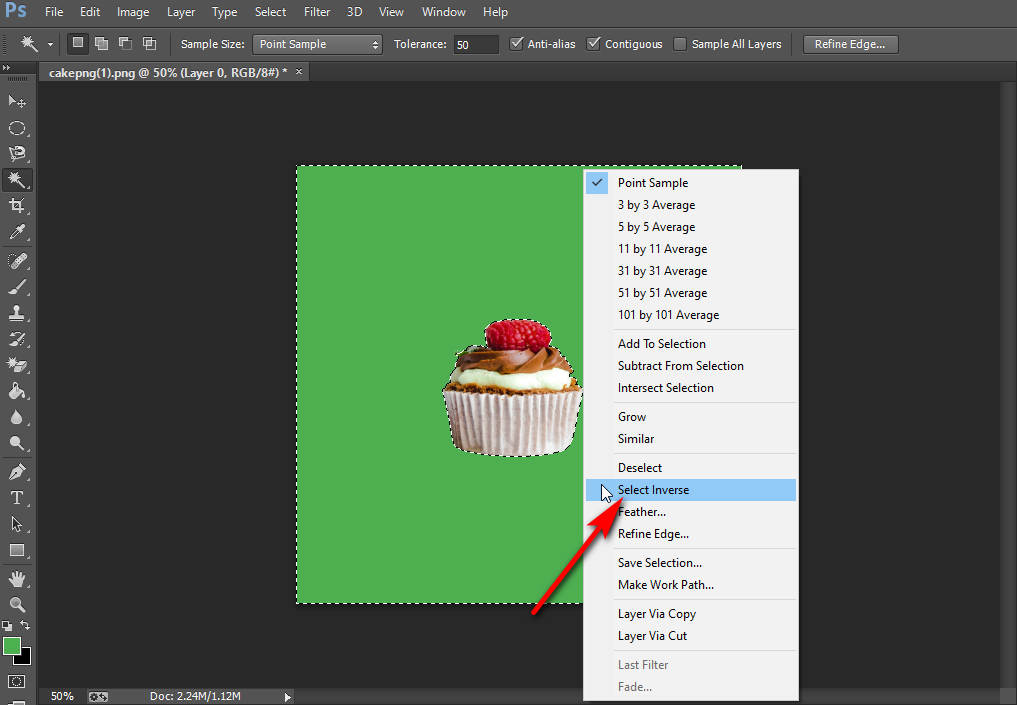
- Passo 4. Você verá que há uma nova camada com fundo transparente no painel da camada direita. E agora clique no ícone do olho da camada Background no painel Layers direito para torná-lo invisível. E você verá que o fundo da tela verde foi removido.
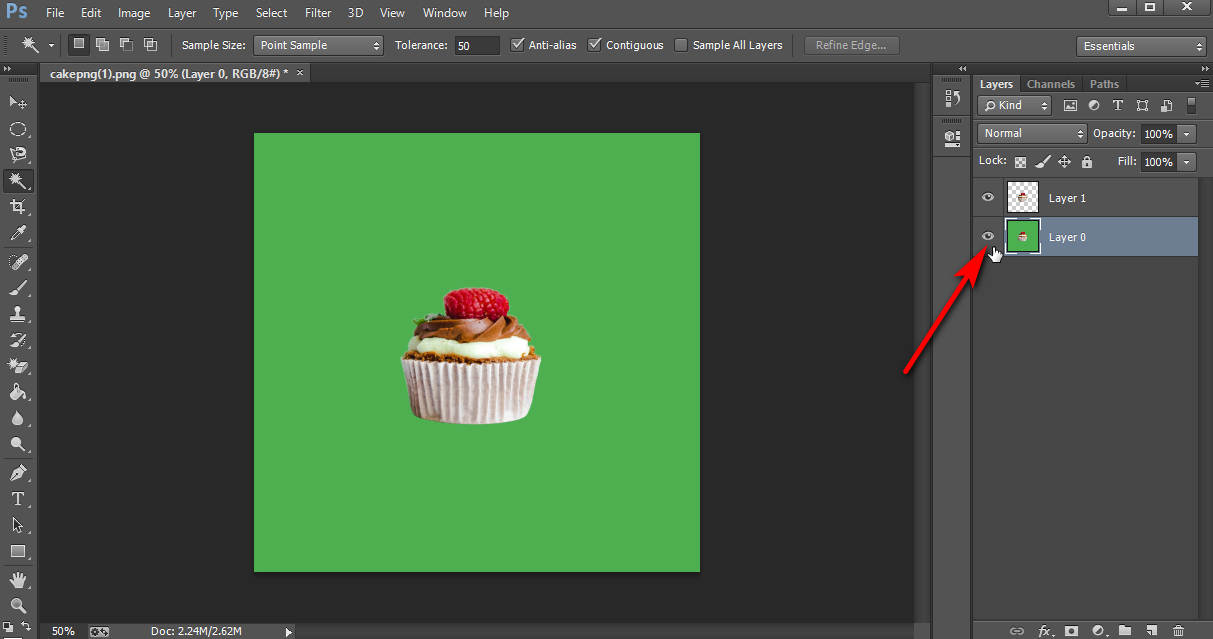
- Passo 5. Se estiver satisfeito com o resultado, você pode clicar em “Arquivo > Salvar” para salvar a imagem sem a tela verde.
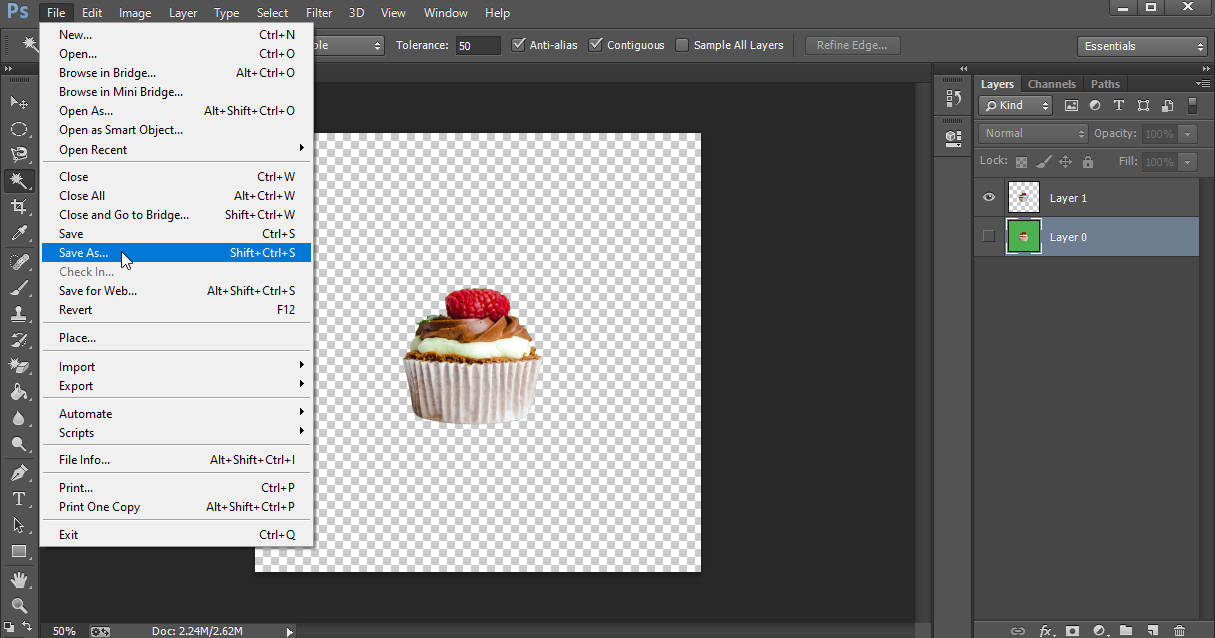
Parte 3. Método AI para remover a tela verde
As maneiras que apresentei para remover a tela verde no Photoshop precisam ser feitas manualmente. E agora quero apresentar um método de IA amigável para iniciantes para eliminar o fundo da tela verde com a ajuda de Removedor de tela verde AnyEraser.
Com este removedor de tela verde, você pode se livrar da tela verde da imagem sem problemas. E o poder AI garante que o processo seja preciso. O melhor é que o serviço de remoção de tela verde é totalmente gratuito!
Vamos aprender como remover fundo de tela verde sem o Photoshop.
- Passo 1. Abra um navegador que você gosta, vá para Removedor de fundo de tela verde AnyEraser página da Web e clique no botão “Upload Image” para adicionar uma imagem com uma tela verde.
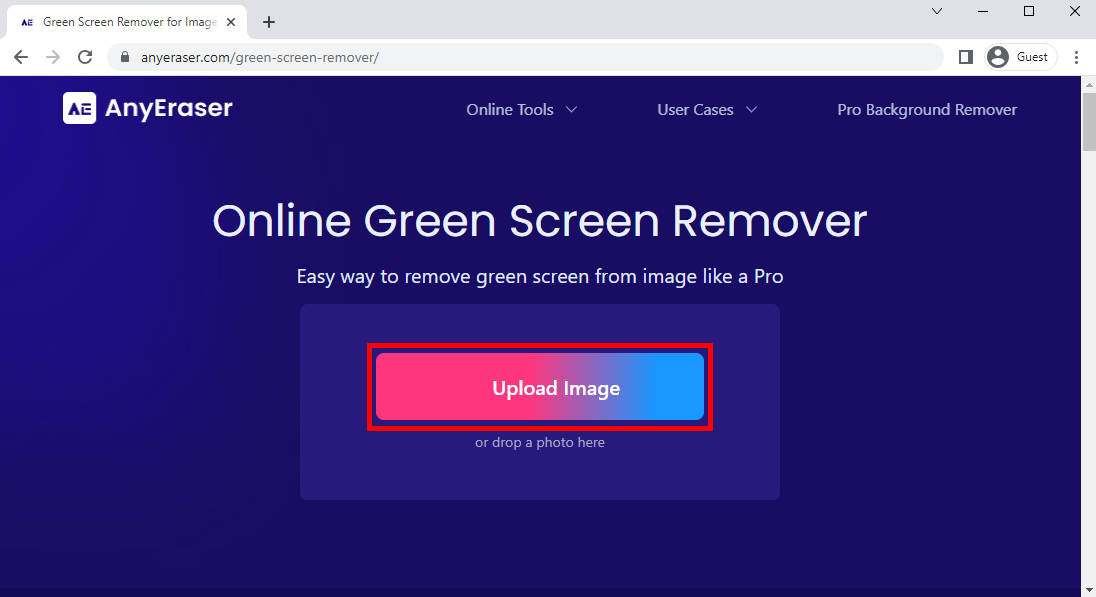
- Passo 2. Depois de carregar a imagem, em apenas alguns segundos, você verá que a tela verde foi removida automaticamente. E se estiver satisfeito com o resultado, você pode clicar no botão “Download” para exportar a imagem sem fundo de tela verde.
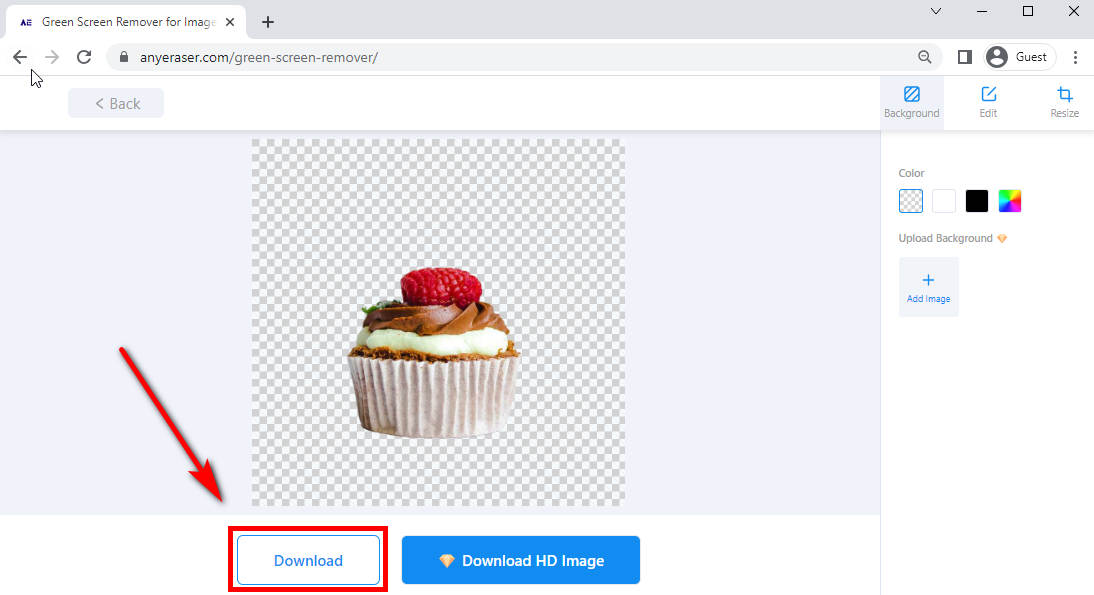
Conclusão
Muitas pessoas pensam que usar o Photoshop para remover o fundo da tela verde pode ser complicado. No entanto, depois de ler este artigo, você dominará os dois métodos fáceis de seguir para se livrar das telas verdes no Photoshop. O tutorial passo a passo pode ajudá-lo a operar melhor.
Além disso, considerando que alguns iniciantes preferem o serviço automático de remoção de tela verde, também recomendo o Removedor de tela verde AnyEraser. Você pode usá-lo para remover a tela verde sem esforço e rapidamente.
Perguntas Frequentes:
Como mudar o fundo da tela verde no Photoshop?
Você pode remover o fundo da tela verde seguindo o passo acima. Em seguida, escolha Camada, Novo, Fundo da Camada. Quaisquer áreas transparentes na camada original são preenchidas com a cor de fundo.
Como removo completamente a tela verde sem o Photoshop?
A Removedor de fundo de tela verde AnyEraser pode ajudá-lo a remover a tela verde com facilidade e rapidez. Você só precisa fazer o upload da imagem e o site removerá automaticamente a tela verde.


